※本ページにはプロモーション(広告)が含まれています
最初に「絵文字キーボード」を追加します
iPhoneの「設定」アプリから、「一般」ー「キーボード」ー「キーボード」と進みます。
ここに「絵文字キーボード」が登録されていない場合は、画面下の「新しいキーボードを追加..」をタップします。
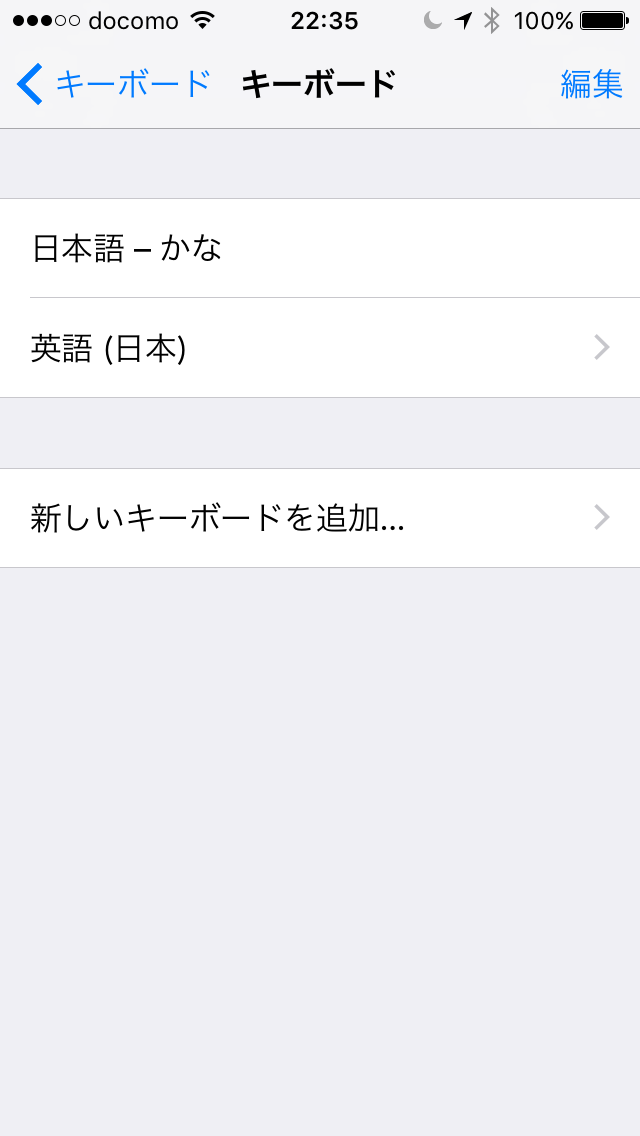
画面上部にある「推奨キーボード」のグループから「絵文字」キーボードを選択してタップします。
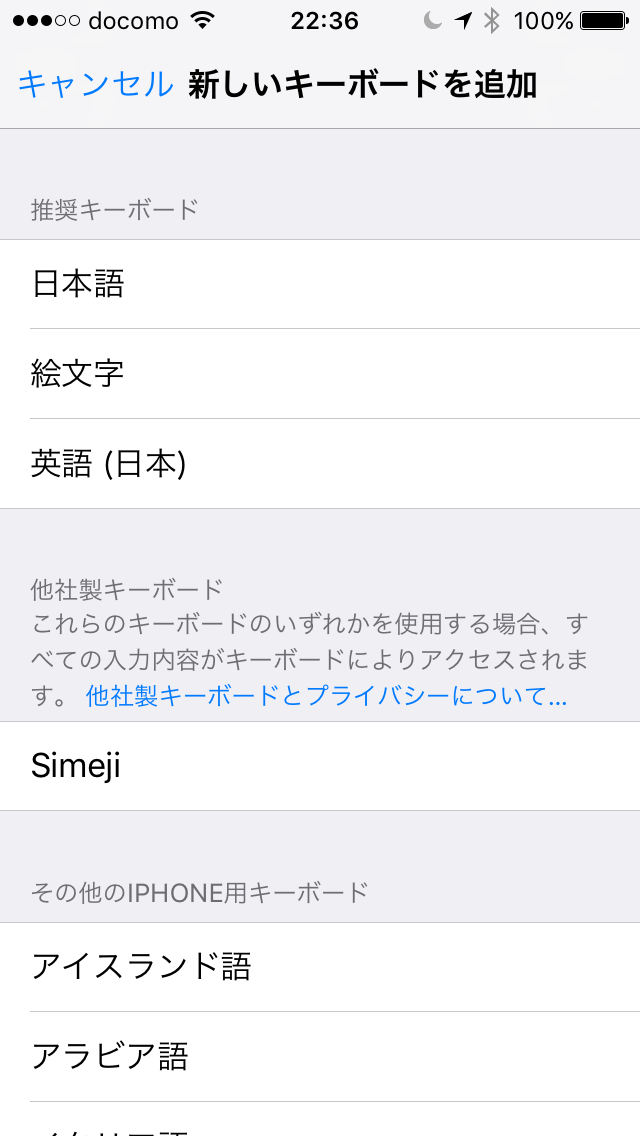
これで、絵文字キーボード(パレット)が使用可能になります。

絵文字キーボードの表示と入力
下記の例では、「メモ」アプリで文字入力するところです。

日本語入力画面が表示されましたら、左下の地球儀キーをタップします。
一度で表示されない場合は、さらに続けてタップします。
「絵文字キーボード(パレット)」が表示されます。
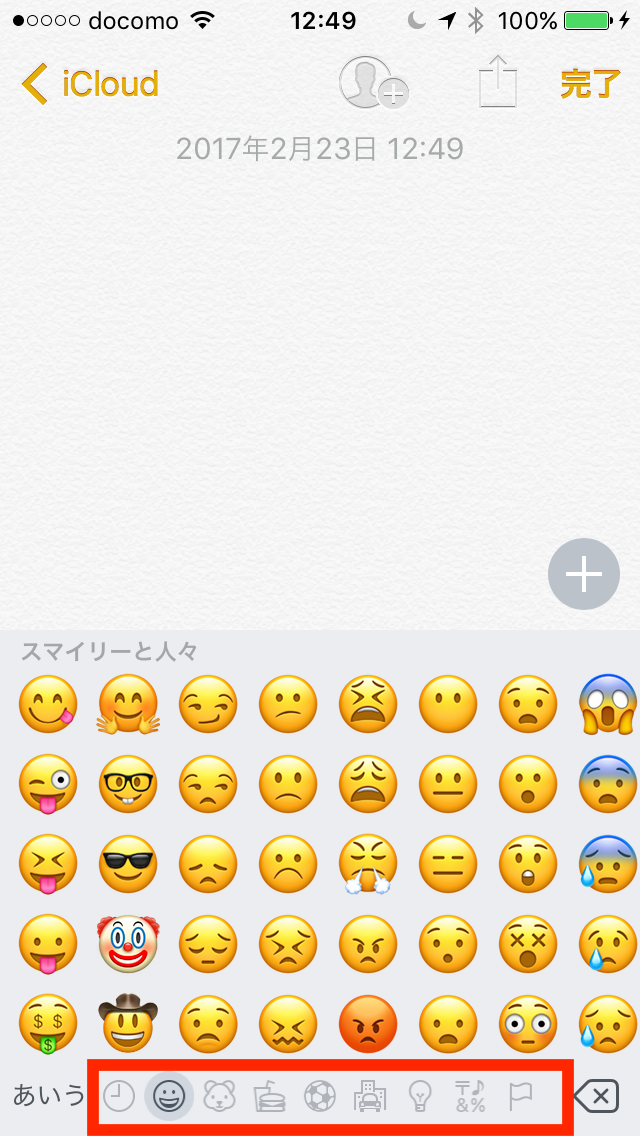
他の種類の絵文字を表示させる場合は、最下行で絵文字のグループを選択すると絵文字表示が切り替わります。
ちなみに、Macで絵文字を入力するには
一番簡単な方法は、ショートカットキーを使います。絵文字を入力する場所で、control + command + spaceキーを押すだけです。ただし、アプリによっては利用できない場合があります。
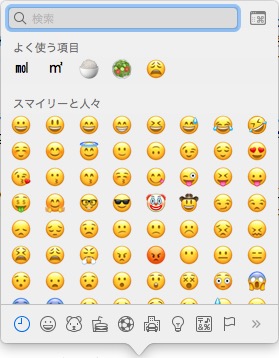
ショートカットキーが使えない場合は、メニューバーの日本語表示の部分をクリックしメニューから「絵文字と記号を表示」を選択すると次の選択画面が表示されます。
(メニュー)
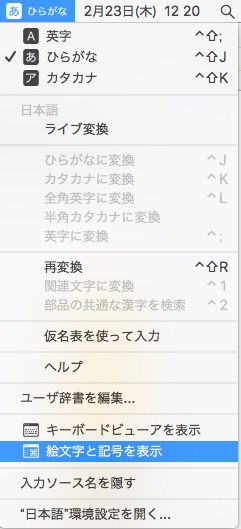
(絵文字選択画面)
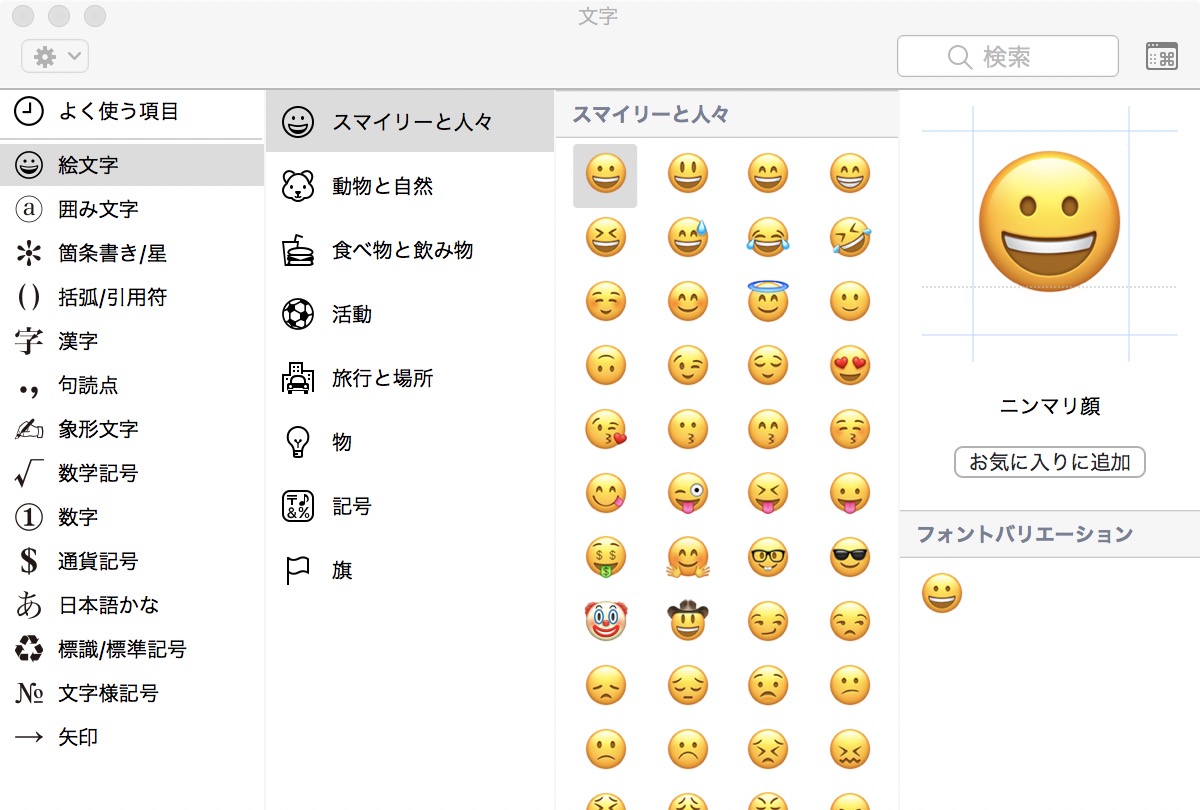
 minto.tech スマホ(Android/iPhone)・PC(Mac/Windows)の便利情報をお届け! 月間アクセス160万PV!スマートフォン、タブレット、パソコン、地デジに関する素朴な疑問や、困ったこと、ノウハウ、コツなどが満載のお助け記事サイトはこちら!
minto.tech スマホ(Android/iPhone)・PC(Mac/Windows)の便利情報をお届け! 月間アクセス160万PV!スマートフォン、タブレット、パソコン、地デジに関する素朴な疑問や、困ったこと、ノウハウ、コツなどが満載のお助け記事サイトはこちら!
